|
|
2012年10月発表LaVieでワイヤレスTVデジタルをアクセスポイントモードでインターネットに接続する設定方法 | ||
2012年10月発表LaVieでワイヤレスTVデジタルをアクセスポイントモードでインターネットに接続する設定方法 |
 | 2012年10月発表LaVieで、ワイヤレスTVデジタルをアクセスポイントモードでインターネットに接続する設定方法について教えてください。 |
 | ワイヤレスTVデジタルをアクセスポイントモードでインターネットに接続するには、ワイヤレスTVデジタル設定ツールからインターネット接続の設定を行います。 |
はじめに
ワイヤレスTVデジタルとルーターをLANケーブルで接続できる場合、ワイヤレスTVデジタルを無線中継機(アクセスポイント)としてインターネットに接続することができます。
ここでは、ワイヤレスTVデジタルをアクセスポイントモードでインターネットに接続する設定方法について案内します。
接続例
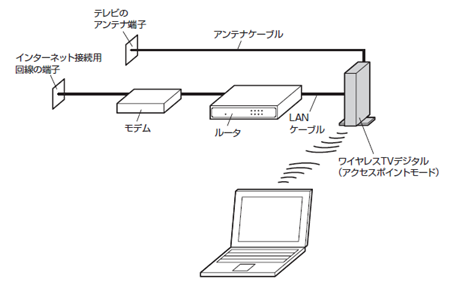
この操作を行うには、ワイヤレスTVデジタルの初期設定が完了している必要があります。
ワイヤレスTVデジタルの初期設定が完了していない場合は、以下の情報を参照して設定を行ってください。
 2012年10月発表LaVieでワイヤレスTVデジタルの初期設定を行う方法
2012年10月発表LaVieでワイヤレスTVデジタルの初期設定を行う方法画面上で案内がされるまで、ルーターとワイヤレスTVデジタルをLANケーブルで接続しないでください。
テレビのアンテナ端子とルーターの設置場所が離れているなど、ワイヤレスTVデジタルとルーターを有線LANケーブルで接続できない場合は、クライアントモードで設定する必要があります。
設定の手順は、以下の情報を参照してください。
 2012年10月発表LaVieでワイヤレスTVデジタルをクライアントモードでインターネットに接続する設定方法
2012年10月発表LaVieでワイヤレスTVデジタルをクライアントモードでインターネットに接続する設定方法
操作手順
ワイヤレスTVデジタルをアクセスポイントモードでインターネットに接続するには、以下の操作手順を行ってください。
スタート画面上で右クリックし、画面下部に表示されたアプリバーから「すべてのアプリ」をクリックします。
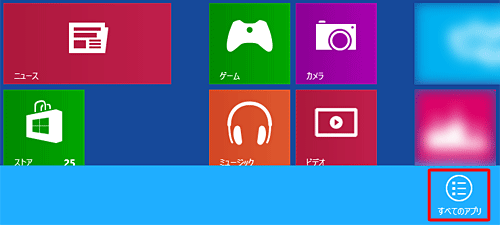
アプリ画面が表示されます。
※ ご利用の機種によって配置は異なります。
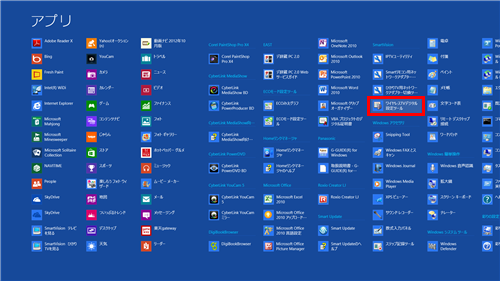
「ワイヤレスTVデジタル設定ツール」をクリックします。

ワイヤレスTVデジタル設定ツールが起動したら、「インターネット接続の設定」をクリックします。
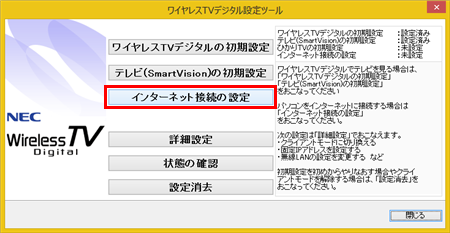
表示された画面の内容を確認し、「次へ」をクリックします。
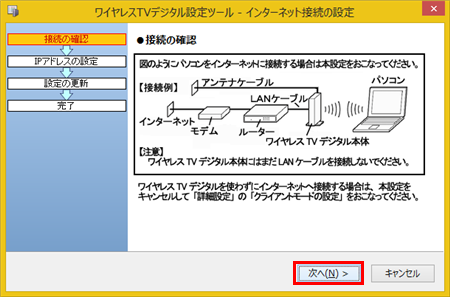
「次へ」をクリックします。
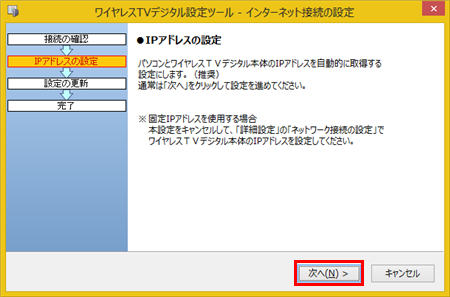
設定動作中となるため、しばらく待ちます。
※ 3分程度かかります。

以下の画面が表示されたら、ワイヤレスTVデジタルとルーターをLANケーブルで接続します。
接続が完了したら「OK」をクリックします。
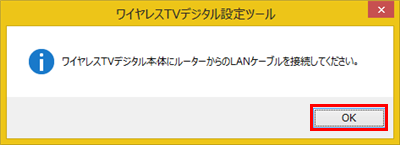
完了画面が表示されたら、「完了」をクリックします。

画面右上の「インターネット接続の設定」が「設定済み」となっていることを確認し、「閉じる」をクリックします。
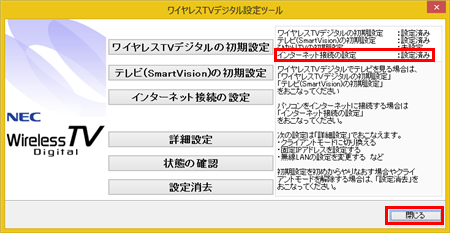
以上で操作完了です。
対象製品
2012年10月発表LaVieでテレビ視聴にワイヤレスTVデジタルを利用している機種
このQ&Aに出てきた用語
|
|
|







